Агуулгын хүснэгт
Discord дээрх 'RTC Connecting' нь платформ дээрх дуут сувагт нэгдэх үед хэрэглэгчид хардаг танил мессеж юм. Таны холболтын чанараас хамааран энэ зурвас хэдэн секундын турш гарч ирж магадгүй.
Гэхдээ RTC Connecting мессеж нэг минутаас илүү хугацаанд асаалттай байвал Discord эсвэл Таны компьютер.
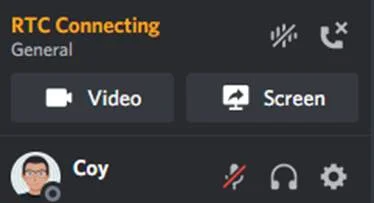
Удаан эсвэл тогтворгүй сүлжээний холболт нь ихэвчлэн Discord-г 'RTC Connecting' мессежэнд гацахад хүргэдэг. Одоогоор Discord-ын үйлчилгээ ажиллах боломжгүй эсвэл таны компьютер дээрх зарим файл гэмтсэн байж болзошгүй.
Өнөөдөр бид Discord ‘RTC Connecting’ зурваст гацсан тохиолдолд түүнийг засах шилдэг аргуудыг танд үзүүлэх болно. Хэрэв таны Discord-ын асуудал буруу асахгүй байгаатай холбоотой бол энэ нийтлэлийг шалгана уу.
Discord RTC холболтын асуудлуудын нийтлэг шалтгаанууд
Энэ хэсэгт бид Discord-ыг үүсгэж болох хамгийн нийтлэг шалтгааныг авч үзэх болно. 'RTC Connecting' мессеж дээр гацсан байх. Эдгээр үндсэн асуудлуудыг ойлгох нь асуудлыг илүү үр дүнтэй оношлох, шийдвэрлэхэд тусална.
- Сүлжээний холболт тогтворгүй: Тогтворгүй эсвэл удаан сүлжээний холболт нь Discord-ын хамгийн нийтлэг шалтгаануудын нэг юм. RTC холболтын асуудал. Хэрэв таны интернет холболт байнга тасарч эсвэл бага хурдтай байвал Discord серверүүдтэйгээ холбогдоход бэрхшээлтэй тул 'RTC Connecting' дээр гацаж магадгүй юм.дэлгэц.
- DNS серверийн асуудлууд: Өмнө дурьдсанчлан DNS серверүүд нь интернетийн утасны ном болж, домэйн нэрийг IP хаяг руу хөрвүүлдэг. Хэрэв таны ISP-ээс өгсөн DNS сервер унтарсан эсвэл хариу өгөхгүй байвал Discord үүнтэй холбогдож чадахгүй байж магадгүй бөгөөд энэ нь 'RTC Connecting' алдааг үүсгэж болзошгүй.
- Галт хана эсвэл вирусны эсрэг хөндлөнгийн оролцоо: Галт хана болон таны компьютер дээрх вирусны эсрэг програмууд хааяа Discord-ын холболтыг хааж эсвэл хязгаарлаж болзошгүй. Хэрэв эдгээр аюулгүй байдлын арга хэмжээ нь Discord-ыг болзошгүй аюул гэж үзвэл программыг серверт зөв холбохоос сэргийлж, "RTC Connecting" гэсэн мессеж гарах болно.
- Хуучирсан сүлжээ эсвэл Discord програм: Хуучирсан сүлжээний драйверууд эсвэл Discord програмын хуучин хувилбар нь нийцтэй байдлын асуудал үүсгэж, програмыг зөв ажиллуулахад саад учруулж болзошгүй. Ийм тохиолдолд сүлжээний драйверууд болон Discord програмыг шинэчилснээр асуудлыг шийдэж чадна.
- Discord серверийн асуудлууд: Discord-ын серверүүд заримдаа асуудалтай тулгардаг эсвэл засвар үйлчилгээ хийхээс татгалздаг. Үүний үр дүнд хэрэглэгчид дуут сувагт холбогдох боломжгүй болж, "RTC Connecting" дэлгэц рүү хөтөлнө. Ийм тохиолдолд Discord-ыг асуудлыг шийдэхийг хүлээх нь ихэвчлэн цорын ганц шийдэл байдаг.
- Discord бүсийн тохиргоо: Хэрэв та өөрийн газарзүйн байршлаас алслагдсан Discord серверт холбогдсон бол , та 'RTC зэрэг холболтын асуудалтай тулгарч магадгүйХолболтын алдаа. Бүс нутгийн тохиргоогоо байршилдаа тохируулан өөрчлөх нь үүнийг шийдэж чадна.
- Үйлчилгээний чанарын (QoS) тохиргоо: Хэдийгээр QoS тохиргоо нь таны Discord-ын туршлагыг оновчтой болгоход зориулагдсан боловч зарим чиглүүлэгч эсвэл ISP-ууд ажиллахгүй байж магадгүй. Эдгээр тохиргоог зөв хийх нь сүлжээтэй холбоотой асуудлуудад хүргэдэг. QoS-г идэвхгүй болгосноор заримдаа "RTC холболт"-ын асуудлыг шийдэж болно.
Эдгээр нийтлэг шалтгааныг ойлгосноор та Discord дээрх "RTC холболт"-ын алдааны шалтгааныг илүү сайн тодорхойлж, зааварт дурдсан зохих засваруудыг хийж болно. нийтлэл.
RTC холболтын Discord алдааг хэрхэн засах вэ
Засах 1: Discord-г дахин эхлүүлэх
Discord дээрх энэ алдааг засах хамгийн хялбар арга бол програмаа компьютер дээрээ дахин эхлүүлэх явдал юм. Үүнийг хийснээр апп-д өөрийн нөөцөө дахин эхлүүлэх, таныг дуут сувагт нэгдэх үед гарсан түр зуурын алдааг арилгах боломжийг олгоно.
Доорх алхмуудыг дагаж Discord-г компьютер дээрээ дахин эхлүүлнэ үү:
- Эхлээд гар дээрх Windows товчлуур + X товчийг дарж Түргэн нэвтрэх цэсийг нээнэ үү.
- Даалгавар менежер дээр дарж ажиллуулаад "Процессууд" таб руу очно уу.

3. Одоо таны систем дээр ажиллаж байгаа програмуудын жагсаалтаас Discord-ыг олоорой.
4. Эцэст нь Discord дээр товшоод, ажлыг дуусгах товчийг дарна уу.

Асуудал шийдэгдсэн эсэхийг шалгахын тулд Discord-г дахин эхлүүлсний дараа өөр дуут сувагт нэгдэж үзнэ үү.
2-ыг засна уу. : Өөрийгөө дахин эхлүүлнэ үүКомпьютер
Таны сүлжээний адаптерууд эсвэл драйверууд түр зуурын алдаатай тулгарсан байж магадгүй бөгөөд энэ нь таны сүлжээний холболтод тогтворгүй байдалд хүргэж байна. Энэ нь Discord болон бусад аппликешныг тус тусын серверүүдтэйгээ холбогдоход хүндрэл учруулдаг.
Үүнийг засахын тулд системийн нөөц болон драйверуудаа дахин ачаалахын тулд компьютерээ дахин эхлүүлнэ үү:
- Windows дээр товшино уу. Дэлгэцийн зүүн доод буланд байгаа дүрсийг дарж Start цэс рүү орно.
- Одоо Асаах товчийг дараад Дахин эхлүүлэх гэснийг сонгоно уу.

3. Үйлдлийн системээ дахин асаахыг хүлээнэ үү. Энэ нь хэдэн секунд болж магадгүй.
Дараа нь Discord руу буцаж очоод "RTC Connecting" мессеж дээр програм гацсан хэвээр байгаа эсэхийг шалгана уу.
3-ыг засах: DNS-ээ өөрчил
DNS сервер нь домэйн нэрийг сервер, вэб сайтын IP хаяг руу хөрвүүлдэг интернетийн утасны дэвтэр юм. Үүнгүйгээр бид Google.com эсвэл Facebook.com гэх мэт энгийн вэбсайтын нэрийн оронд URL талбарт нарийн төвөгтэй тоо оруулахаас өөр аргагүй болно.
Хэрэв Discord 'RTC Connecting' мессеж дээр гацсан бол таны ISP-н өгөгдмөл DNS боломжгүй байж магадгүй.
Үүнийг засахын тулд дараах алхмуудыг даган DNS-ээ солино уу:
- Эхлээд гар дээрх Windows товчлуур + R товчийг дарж Run командын талбарт хандана уу. .
- ncpa.cpl гэж бичээд Enter дарж сүлжээний холболтууддаа хандана уу.

3. Одоо байгаа сүлжээн дээрээ хулганы баруун товчийг дараад Properties-г сонго.
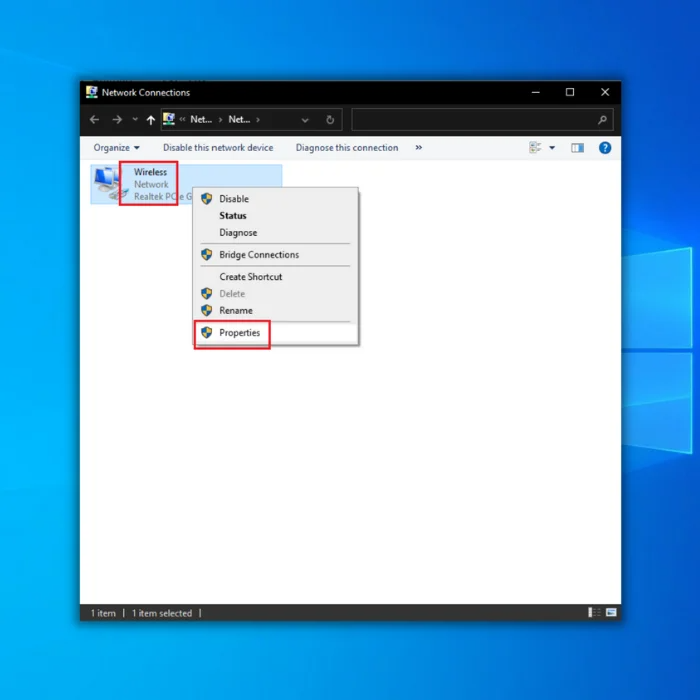
4. Интернет дээр давхар товшино ууПротоколын 4-р хувилбар (TCP/IPv4) ба "Дараах DNS серверийн хаягийг ашиглах" гэснийг сонго.
5. Дараах DNS-г оруулаад өөрчлөлтүүдийг хадгална уу:
- Давуулагдсан DNS сервер: 8.8.8.8
- Өөр DNS сервер: 8.8.4.4

Хийж дууссаны дараа Discord руу буцаж очоод асуудал шийдэгдсэн эсэхийг шалгана уу.
Засах 4: IP хаягаа дахин тохируулна уу
DNS-ээ өөрчилсний дараа та өмнөх DNS серверээ цэвэрлэж, дахин тохируулах хэрэгтэй. өөрийн IP хаягаа оруулна уу.
Доорх алхмуудыг дагана уу:
- Гар дээрх Windows товчлуур + X товчийг дараад "Командын мөр (Админ)" дээр дарна уу.

2. Тушаал хүлээх мөрөнд дараах мөрүүдийг нэг нэгээр нь оруулна уу:
- ipconfig /flushdns
- ipconfig /бүгд
- ipconfig / хувилбар
- ipconfig /шинэлэх

3. Хийж дууссаны дараа командын мөрийг хааж, компьютерээ дахин эхлүүлнэ үү.
Системээ дахин эхлүүлсний дараа Discord руу буцаж очоод "RTC холбогдож байна" гэсэн мессежийг харсаар байгаа эсэхийг шалгана уу.
5-ыг засах: Discord серверийн бүсээ өөрчлөх
Discord нь өөр өөр бүс нутагт хэд хэдэн сервертэй. Хэрэв та дуут сувагт нэгдэхдээ 'RTC Холбох' алдаа гарсаар байвал өөрт ойр байгаа серверийг сонгоорой.
Үүний тулд доорх алхам алхмаар зааварчилгааг дагана уу:
- Эхлээд нэгдэхийг хүссэн дуут сувгаа сонгоод Gear дүрс дээр дарж засварлана уу.суваг.
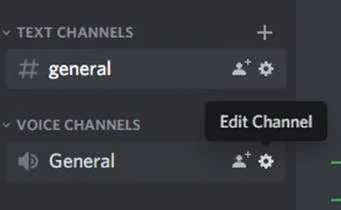
2. Одоо тойм дээр товшоод Бүсийг дарах табыг олоорой.
3. Байршлаасаа хамгийн ойр байгаа серверийг сонгоод дараа нь Тохиргоо табыг хаа.
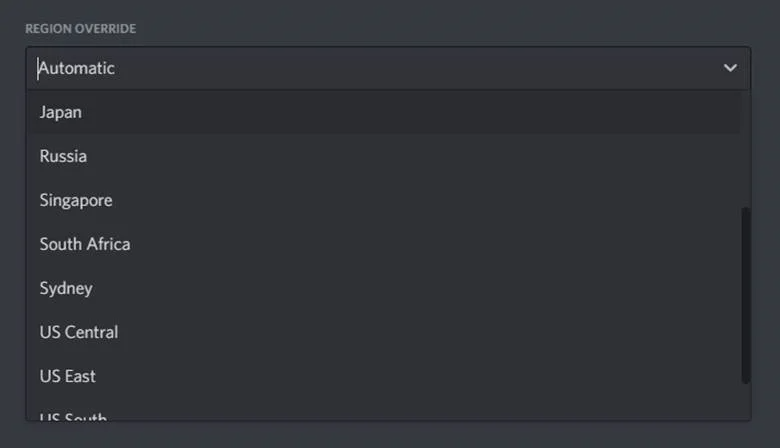
Асуудал шийдэгдсэн эсэхийг шалгахын тулд дуут сувагтаа дахин нэгдэж үзнэ үү.
Засах 6: QoS-г унтраах
Энэ сонголт нь Discord програмын гүйцэтгэлийг сайжруулж, дуут чатын хоцролтыг багасгадаг хэдий ч зарим ISP эсвэл чиглүүлэгчид буруу ажиллаж, сүлжээтэй холбоотой асуудлуудыг Discord дээрх QoS тохиргооны доорх тэмдэглэлд дурдсан байдаг.
Хэрэв та Discord дээр 'RTC Connecting' гэсэн мессежийг харсаар байвал QoS-г унтрааж, асуудал арилах эсэхийг шалгаарай.
- Discord-н тохиргоон дээр Voice & Аудио.
- Одоо доош гүйлгээд "Үйлчилгээний чанар"-ыг хайна уу.
- Эцэст нь Discord дээрх энэ функцийг идэвхгүй болгож, програмыг дахин эхлүүлнэ үү.
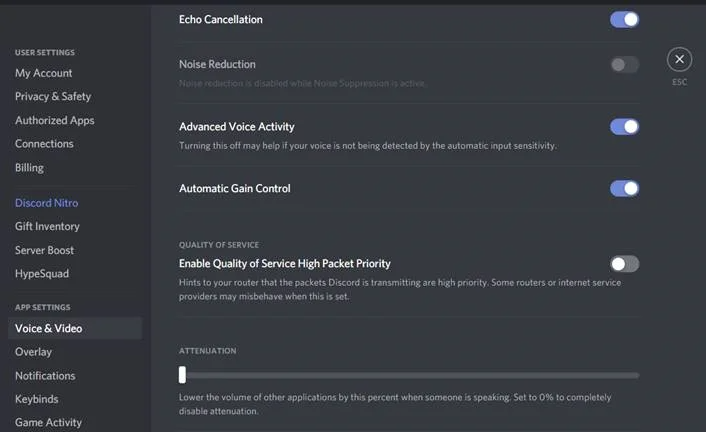
Хэрэв бол. Асуудал хэвээр байгаа тул асуудлыг засахын тулд доорх аргыг үргэлжлүүлнэ үү.
Засах 7: Сүлжээний драйвераа шинэчилнэ үү
Энэ асуудал нь голчлон сүлжээний асуудалтай холбоотой тул бид байгаа эсэхийг шалгахыг зөвлөж байна. Таны сүлжээний драйверуудад зориулсан шинэчлэлтүүд байгаа.
Таны сүлжээний драйверын шинэчлэлт байгаа эсэхийг шалгахын тулд доорх алхмуудыг шалгана уу:
- Эхлээд Windows товчлуур + X<товчийг дарна уу. 3> гар дээрх Төхөөрөмжийн менежер дээр товшино уу.

2. Сүлжээний адаптерууд дээр товшоод одоогийн Сүлжээний драйвер -г сонго.
3. Таны дээр хулганы баруун товчийг дарна уу Сүлжээний драйвер ба Драйверыг шинэчлэх -г сонго.
4. Төхөөрөмжийнхөө хамгийн сүүлийн үеийн драйверуудыг суулгаж, системээ дахин эхлүүлэхийн тулд дэлгэцэн дээрх зааврыг дагана уу.
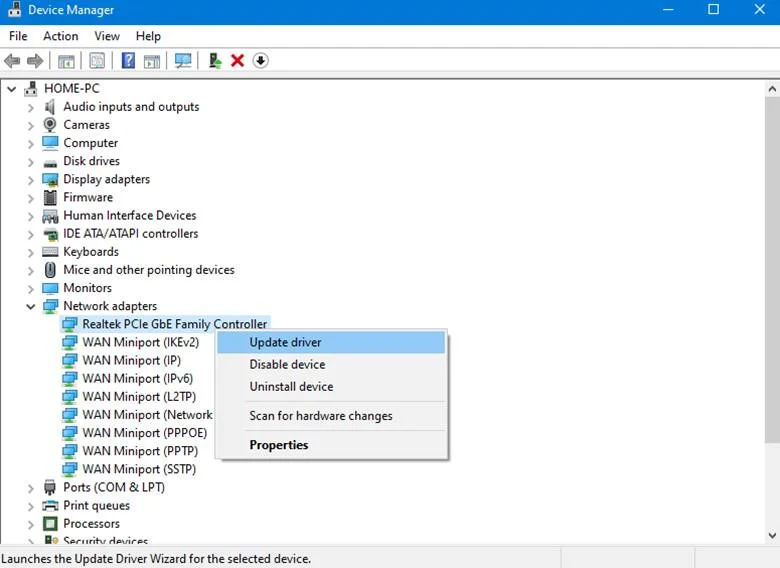
Драйверуудаа шинэчилсний дараа Discord руу буцаж очоод 'RTC Connecting' дээр гацсан хэвээр байгаа эсэхийг шалгана уу. дуут сувагт нэгдэх үед мессеж илгээнэ үү.
Засах 8: Discord-г дахин суулгана уу
Хэрэв та Discord дээрх дуут сувагт нэгдэж чадахгүй хэвээр байгаа бол ажиллаж байгаа бөгөөд шинэчлэгдсэн эсэхээ шалгахын тулд програмыг дахин суулгана уу. програмыг компьютер дээрээ хуулж авна уу.
Доорх зааврыг дагаж Discord-ыг компьютер дээрээ дахин суулгана уу:
- Эхлээд компьютер дээрээ Control Panel-г нээж, Uninstall a Program дээр дарна уу.

2. Өөрийн системд суулгасан програмуудын жагсаалтаас Discord-ыг олоорой.
3. Discord дээр хулганы баруун товчийг дараад Uninstall дээр дарж програмыг устгана уу.

Суулгасны дараа Discord-ын албан ёсны вэб сайт руу орж суулгагчийг татаж авна уу. Апп-ыг дахин суулгасны дараа бүртгэл рүүгээ буцаж очоод дуут сувгуудад амжилттай нэгдэж чадах эсэхээ шалгана уу.
Хэрэв асуудал хэвээр байвал Discord-ын вэб хувилбарыг ашиглаж үзнэ үү эсвэл Тусламжийн төвд зочилж мэдээлнэ үү. тэдний хэрэглэгчийн дэмжлэгт хандана уу.
Байнга асуудаг асуултууд:
RTC холболтод гацсаныг хэрхэн засах вэ?
Хэрэв таны компьютер "RTC Connecting" дэлгэц дээр гацсан бол энэ нь таны интернет үйлчилгээ үзүүлэгчтэй холбогдоход асуудал гарлаа. Та болноҮүнийг засахын тулд дараах DNS серверийн хаяг руу шилжих шаардлагатай. Үүнийг хийх хамгийн хялбар арга бол 8.8.8.8 ба 8.8.4.4 Google DNS серверүүдийг ашиглах явдал юм.
Discord RTC холболт гацсаныг хэрхэн засах вэ?
Хэд хэдэн зүйл бий. "Discord RTC Connecting" алдаа гарч болзошгүй. Нэг нь таны DNS кэш гэмтсэн тохиолдолд. Үүнийг засахын тулд та DNS кэшээ цэвэрлэхийг оролдож болно.
Өөр нэг шалтгаан нь таны интернет холболттой холбоотой асуудал юм. Асуудлыг шийдэж байгаа эсэхийг шалгахын тулд чиглүүлэгч эсвэл модемоо дахин асааж үзнэ үү.
Үйлчилгээний чанарыг өндөр багцын давуу эрх гэж юу вэ?
Үйлчилгээний чанарыг өндөр багцын тэргүүлэх чиглэлийг ашиглах нь баталгаажуулахад тусалдаг үйл явц юм. пакетуудыг шуурхай хүргэх. Энэ нь VoIP эсвэл видео цацалт гэх мэт цаг хугацааны мэдрэмжтэй програмуудад онцгой чухал юм.
Тодорхой төрлийн траффикт пакетийн давуу эрх олгох замаар чиглүүлэгч тэдгээр пакетуудад давуу эрх олгож, тэдгээрийг хурдан бөгөөд үр дүнтэй хүргэх боломжтой.
Яагаад Discord RTC холболт дээр гацсан байна вэ? ?
Үүнд хэд хэдэн шалтгаан бий. Нэгдүгээрт, Discord нь дуут холболтдоо TCP-ийн оронд UDP ашигладаг. Энэ нь TCP-ийн шаарддаг байнгын гар барих шаардлагагүй гэсэн үг бөгөөд хоцролтыг багасгадаг.
Хоёрдугаарт, Discord нь хэрэглэгч хэзээ ярьж байгааг тодорхойлохын тулд дуу хоолойны үйл ажиллагаа илрүүлэх (VAD) ашигладаг. Энэ нь шаардлагатай мэдээллийн хэмжээг багасгахад тусалнаХэн нэгний ярьж байгаа аудионы хэсэг л илгээгдсэн тул илгээгдсэн.
Би Discord Апп-д үйлчилгээний чанар өндөр пакетийн давуу талыг идэвхжүүлэх ёстой юу?
Үйлчилгээний чанарыг идэвхжүүлэх үед өндөр пакетийн давуу эрх идэвхжсэн; Энэ нь пакетуудыг илүү үр ашигтайгаар зохицуулах боломжийг олгодог. Энэ нь замын хөдөлгөөн ихтэй, түгжрэл ихтэй нөхцөлд ашигтай байж болно. Гэсэн хэдий ч, энэ тохиргоо нь үргэлж шаардлагатай байдаггүй бөгөөд үүнийг шийдэхээс илүү олон асуудал үүсгэж болзошгүй гэдгийг анхаарах нь чухал юм.
Би Discord програмын Windows галт ханыг хэрхэн тойрч гарах вэ?
Discord програмын Windows галт хана, та үл хамаарах зүйл нэмэх хэрэгтэй. Үүнийг хийхийн тулд Windows галт хананы тохиргоо руу очоод "Апп нэмэх" дээр дарна уу. Програмуудын жагсаалтаас Discord програмыг сонгоод "Нэмэх" дээр дарна уу. Discord апп-ыг үл хамаарах зүйлсийн жагсаалтад нэмсний дараа энэ нь таны галт ханыг тойрч гарах боломжтой болно.

